原地址:http://www.cnblogs.com/aleny-liu/archive/2011/12/16/aleny-Qtnote1.html
http://blog.csdn.net/jdh99/article/details/6362660
1.首先安装Qt4并采用Qt Creator进行开发演示
(1)在Terminal中输入:
sudo apt-get install qt4-dev-tools qt4-doc qt4-qtconfig qt4-demos qt4-designer
sudo apt-get install qtcreator
其中:
qt4-dev-tools 中包括了Qt Assistant,Qt Linguist,Qt Creator
qt4-doc 这个是帮助文档
qt4-qtconfig Qt的配置工具,这个装好默认好
qt4-demos 官方的一些Demo
qt4-designer 可视化窗体设置工具
安装完成后,在“应用程序->编程”下面会看到多出Qt Creator ,Qt4助手 ,Qt4设计器,Qt Linguist等
2.用Qt Creator创建我的第一个Qt程序hello world
1.新建一个空的Qt4项目,选择其他项目,在右边选择空的Qt项目。

2.然后就是对项目命名,跟着向导做,就完成了项目的构建。
3.在Qt Creator的菜单栏中选择“窗体->显示边栏”,现在可以看到刚才建立的项目。

4.右键项目文件夹,点击“添加新文件”,在这里选择C++ ->C++源文件,或者选择 概要->文本文件,只是在下面命名的时候加上后缀.cpp就可以了。文件 名不一定要写成main.cpp,任何名字都可以。

5 编辑源代码,点一下左下角的第一个绿色三角形按钮就可以了。
1 #include <QApplication>
2 #include <QLabel>
3
4 int main(int argc, char *argv[])
5 {
6 QApplication app(argc, argv);
7 QLabel hello("<h2><i>Hello</i><font color=red> Qt!</font></h2>");
8 hello.show();
9 return app.exec();
10 }
6 程序运行结果如下:

代码中第七行中也可以不用UML代码,直接
QLabel hello("Hello Qt!");
opengl是qt自带的,windows下的版本opengl库已经随同qt的windows发行版一同安装,linux版本则没有安装.
1.首先安装opengl库
sudo apt-get install libqglviewer-dev
安装好后就可以运行qt在带的opengl示例程序
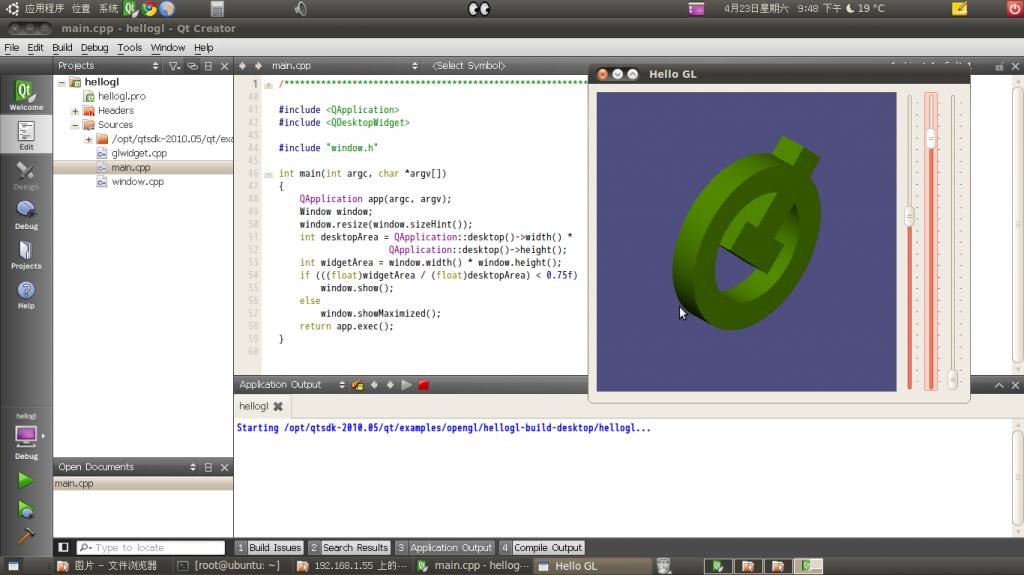
2.安装opencv
sudo apt-get install libcv-dev libcv4 libcvaux-dev libcvaux4 libhighgui-dev libhighgui4 opencv-doc harpia
安装好之后会在/usr/include下生成opencv文件夹以及在/usr/lib文件夹下生成库文件
3.运行测试程序
首先配置pro:
增加头文件路径,以及需要用的库文件
INCLUDEPATH += /usr/include/opencv
LIBS += -L/usr/lib -lcvaux -lcv -lcxcore -lhighgui -lml
敲入测试代码:
- IplImage *img = cvLoadImage("test.jpg");
- cvNamedWindow("jdh",CV_WINDOW_AUTOSIZE);
- cvShowImage("jdh",img);
- cvWaitKey(0);
- cvReleaseImage(&img);
- cvDestroyWindow("jdh");
运行效果如下:

